Aktualisiert January 2026 : Beenden Sie diese Fehlermeldungen und beschleunigen Sie Ihr Computersystem mit unserem Optimierungstool. Laden Sie es über diesen Link hier herunter.
- Laden Sie das Reparaturprogramm hier herunter und installieren Sie es.
- Lassen Sie es Ihren Computer scannen.
- Das Tool wird dann Ihren Computer reparieren.
Touch-Gesten sind die grundlegenden Aktionen, mit denen Sie mit Windows oder einer Anwendung über Touch interagieren. Wenn Sie einen Touchscreen-Monitor und Windows 7 installiert haben, reagiert praktisch jedes Programm, das mit Windows arbeitet, auf Ihre Berührung.
Mein MVP-Kollege Vasudev hat bei LiveViews einen schönen Beitrag über die Touch-Gesten in Windows 7 geschrieben. Hier sind die 9 Touch-Gesten, die für die Multi-Touch-Magie in Windows 7 erforderlich sind:
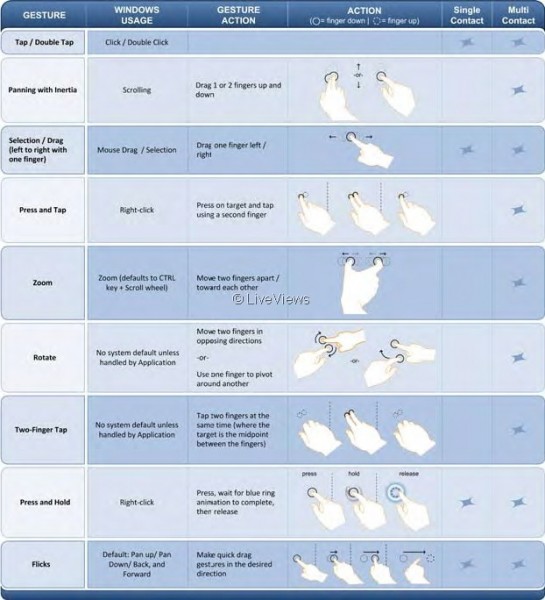
Tap und Double-tap – Dies ist die grundlegendste Touchaktion. Das ist es, was ein Klick und ein Doppelklick bewirkt. Funktioniert überall.
Panning with Inertia – Dies ist für das Scrollen. Ziehen Sie einen beliebigen Teil der Seite mit einem oder mehreren Fingern nach oben oder unten. Sie werden Details bemerken, die dies zu einer natürlicheren Interaktion machen: die Trägheit, wenn Sie die Seite werfen, und das kleine Aufprallen, wenn das Ende der Seite erreicht ist. Dies funktioniert in den meisten Anwendungen, die Standard-Scrollbalken verwenden.
Selection /Drag – Das ist wie Mausziehen und Auswählen. Berühren und bewegen Sie Ihren Finger auf dem Bildschirm. Dadurch werden Symbole auf dem Desktop verschoben, Fenster verschoben, Text ausgewählt (durch Ziehen nach links oder rechts), etc. Funktioniert überall.
Drücken und Tippen mit dem zweiten Finger – Das ist wie ein Rechtsklick. Drücken Sie auf das Ziel und tippen Sie mit dem zweiten Finger. Funktioniert überall.
Zoom – Dies entspricht der STRG-Taste + Scrollrad. Drücken Sie zwei Finger zusammen oder auseinander, um ein Dokument zu vergrößern oder zu verkleinern. Nützlich für Fotos oder das Lesen von Dokumenten auf einem kleinen Laptop. Funktioniert in Anwendungen, die das Zoomen mit dem Mausrad unterstützen.
Rotate – Berühren Sie zwei Punkte auf einem digitalen Foto und drehen Sie es wie auf einem echten Foto. Bewegen Sie zwei Finger in die entgegengesetzte Richtung oder schwenken Sie mit einem Finger um einen anderen. Anwendungen müssen Code hinzufügen, um dies zu unterstützen.
Zwei-Finger-Tipp – Tippen mit zwei Fingern zoomt gleichzeitig etwa in die Mitte der Geste oder stellt den Standardzoom wieder her – ideal zum Zoomen von Hyperlinks. Anwendungen müssen Code hinzufügen, um dies zu unterstützen.
Drücken und Halten – wie bei Rechtsklick. Halten Sie Ihren Finger für einen Moment auf dem Bildschirm und lassen Sie ihn nach der Animation los, um einen Rechtsklick zu erhalten. Das funktioniert überall. Wie bei den anderen Gesten von Drücken und Klopfen mit dem zweiten Finger.
Flicks – Flick nach links oder rechts, um in einem Browser und anderen Anwendungen vor und zurück zu navigieren. Dies funktioniert in den meisten Anwendungen, die Back and Forward unterstützen. Das ist auch eine sehr natürliche Geste, wenn man filmen will.
Diese Gesten sind im Kern von Windows integriert. Sie sind so konzipiert, dass sie für alle Anwendungen geeignet sind, auch für solche, die nie mit Blick auf die Berührung entwickelt wurden.
EMPFOHLEN: Klicken Sie hier, um Windows-Fehler zu beheben und die Systemleistung zu optimieren